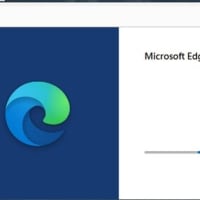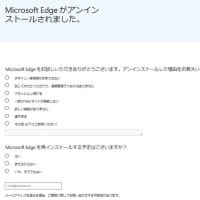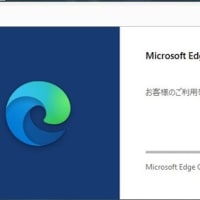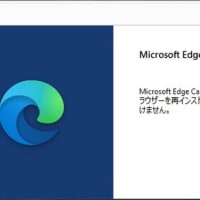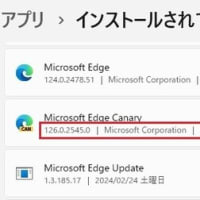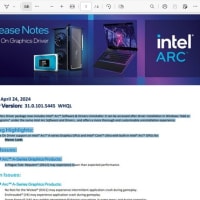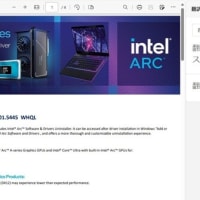以前、空き容量不足でアップデートできなかった時の様子は以下を参照ください。
32GBのSSDではアップデートできません
それでは、クリーンインストールのやり方を紹介します。
まず、クリーンインストールの条件ですが、そのマシンで 旧Version 1511 の Windows10 無償アップグレード&認証が完了していること、データやインストール済みソフトが全てクリヤされるので、データのバックアップが取ってあること、ソフトの再インストールを行うこと、等が条件になります。
まず、マイクロソフトの Windows10ダウンロードサイトにアクセスします。(以下にリンクを張っておきます)
Windows10 ダウンロード
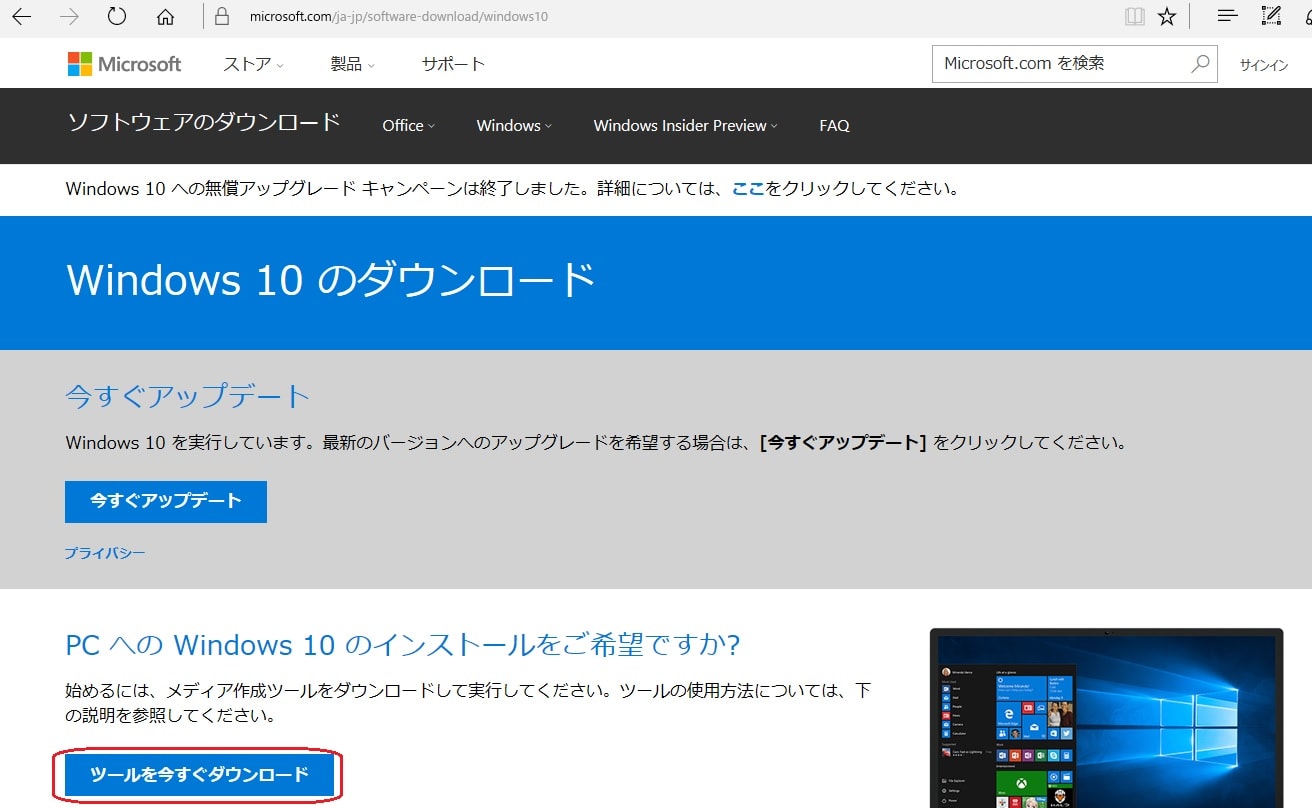
ここで、「ツールを今すぐダウンロード」をクリック。

ダウンロードされた以下のファイルをダブルクリックします。(ウイザードに従う場合は、「実行」をクリック)
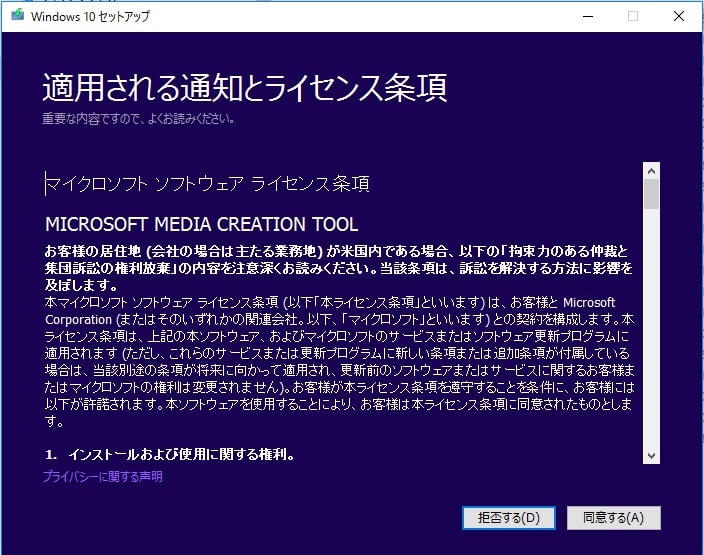
ここでは「同意する」をクリック。
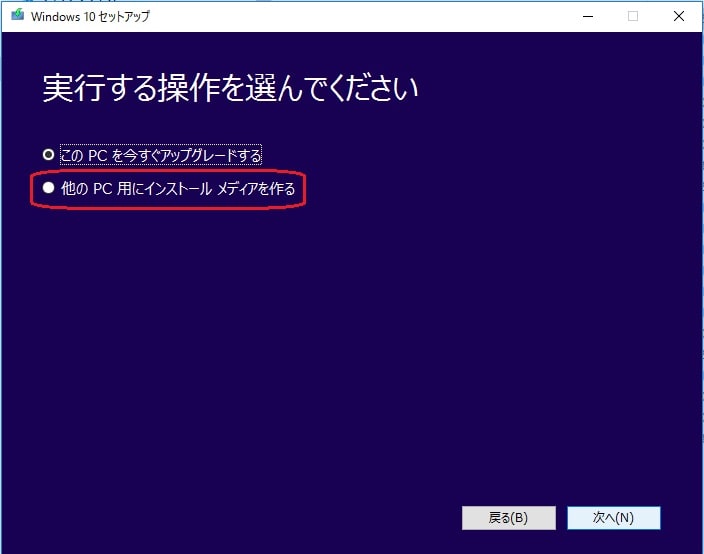
「他のPC用にインストールメディアを作る」にチェックを入れ、「次へ」をクリック。
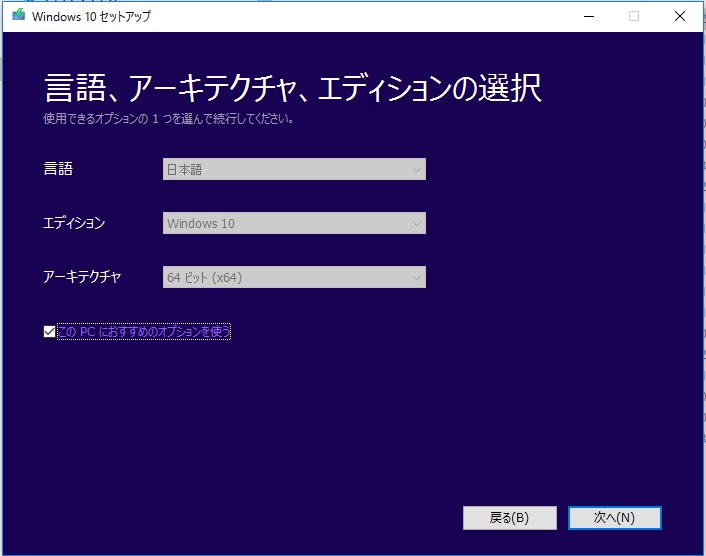
デフォルトでは「このPCにおすすめのオプションを使う」にチェックが入っており、このプログラムを実行しているWindows10 の言語・エディション・アーキテクチャが自動選択されています。
これからクリーンインストールするマシンの以前のバージョン(もちろん認証済み)の言語・エディション・アーキテクチャがこれと異なる場合は、「このPCにおすすめのオプションを使う」のチェックを外し(以下)、これからインストールするマシンに合わせておきます。
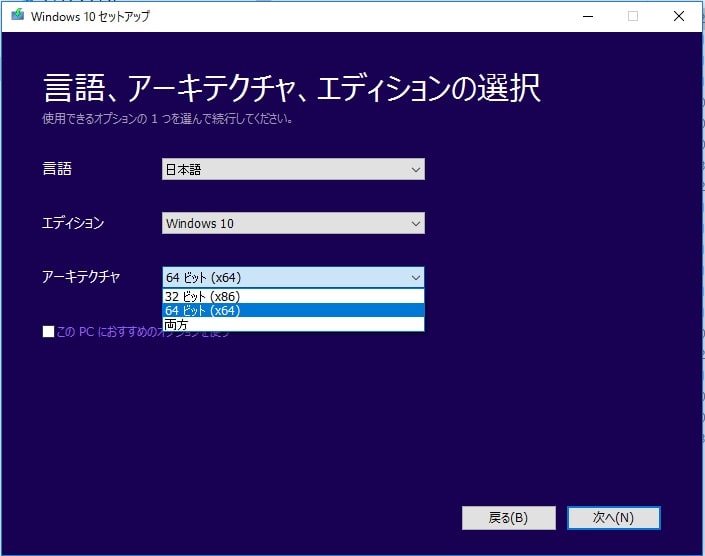
各項目の設定が完了したら「次へ」をクリックします。
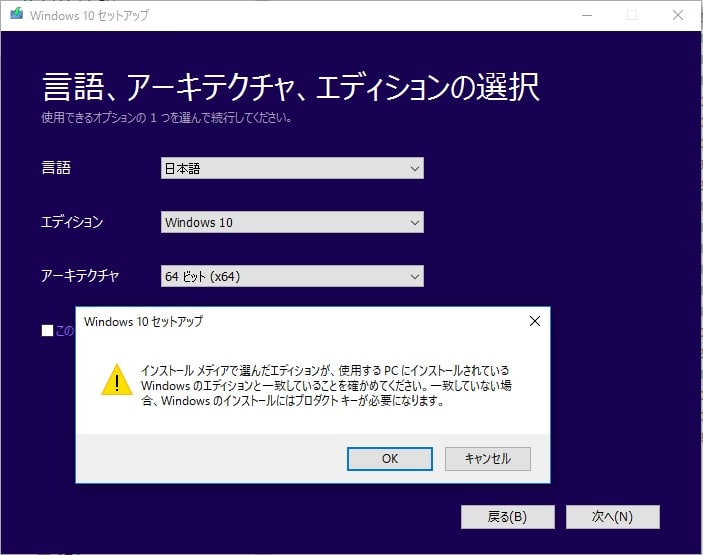
注意コメントです。エディションが異なると、インストールに再度認証済みのプロダクトキーが必要になるということです。
「OK」をクリックし「次へ」をクリックします。
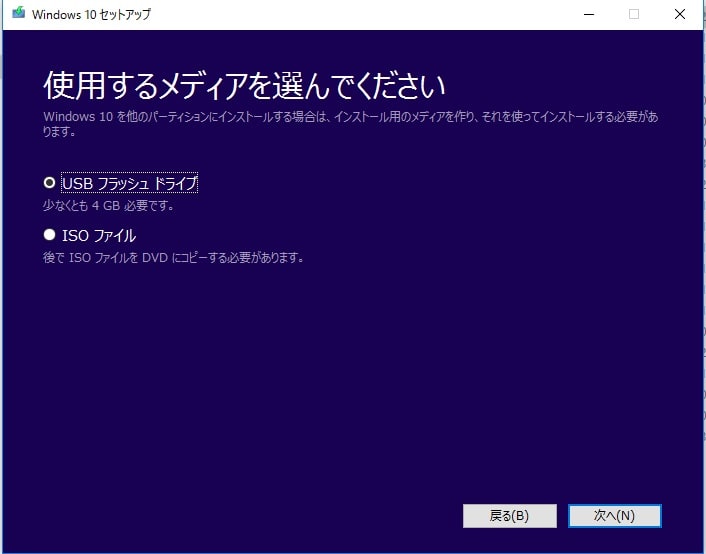
ここでは「USBフラッシュドライブ」にチェックを入れ、4GB以上のUSBを挿して、「次へ」をクリックすると、ブータブルUSBが完成します。
このブータブルUSBを使い、32GBのSSDにクリーンインストールしたのが以下です。
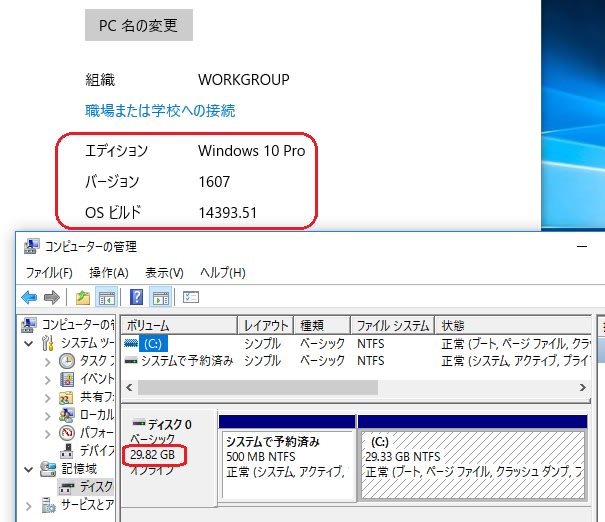
旧バージョンからのアップデートでは、旧バージョンのバックアップを保存するため、20GB以上の空きスペースがないとできませんでしたが、クリーンインストールではその必要がないためと推測しますが、全く問題なくインストールできました。
これまでの経験ですが、クリーンインストールのメリットは、溜まってしまった不要プログラム、レジストリ、等を初期状態に戻せるため、レスポンスが向上し、マシン動作も安定する、といったメリットがあります。
反面、バックアップデータの取り込み(クリーン・インストール前にバックアップしておいたデータを戻す)、必要ソフトの再インストール、等の面倒を伴いますが、必要なもの・不要なものを整理できるチャンス、ととらえると、これもメリットかもしれませんね。。。
32GBのSSDではアップデートできません
それでは、クリーンインストールのやり方を紹介します。
まず、クリーンインストールの条件ですが、そのマシンで 旧Version 1511 の Windows10 無償アップグレード&認証が完了していること、データやインストール済みソフトが全てクリヤされるので、データのバックアップが取ってあること、ソフトの再インストールを行うこと、等が条件になります。
まず、マイクロソフトの Windows10ダウンロードサイトにアクセスします。(以下にリンクを張っておきます)
Windows10 ダウンロード
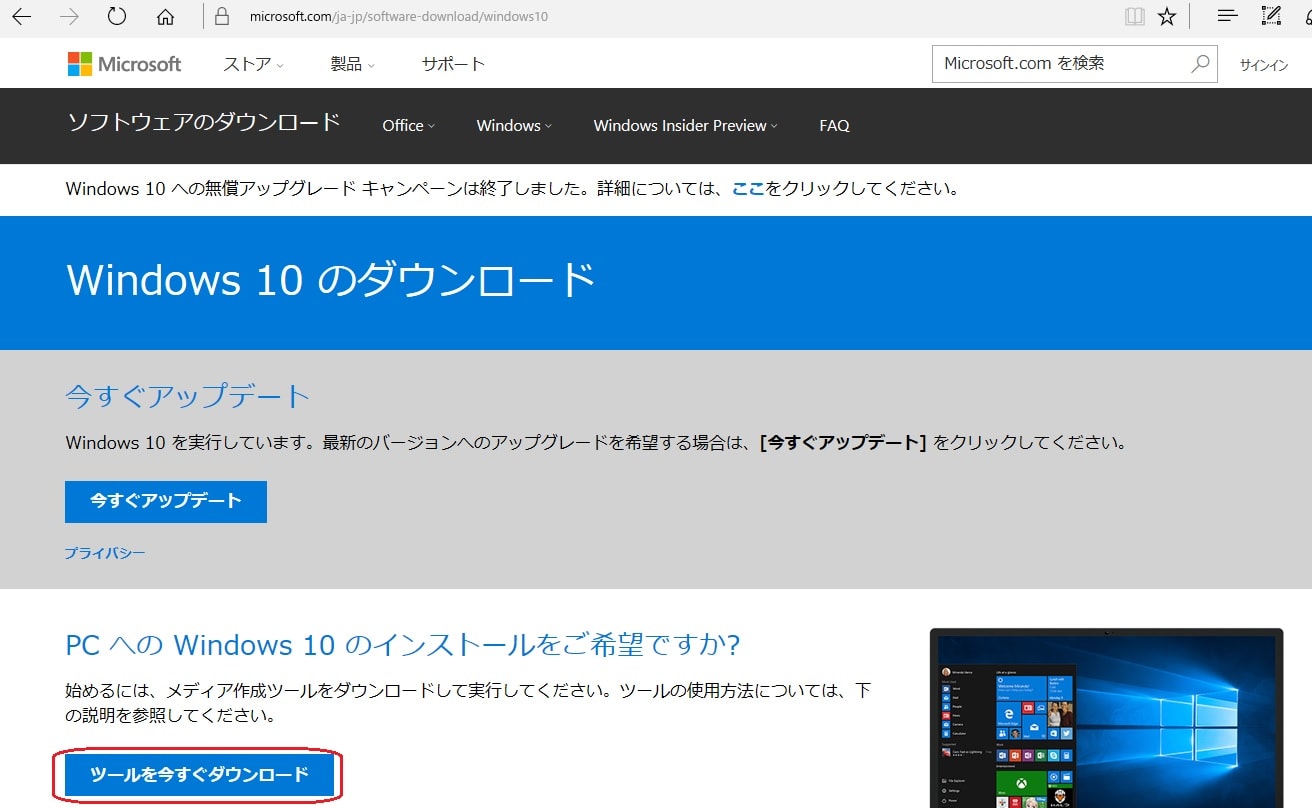
ここで、「ツールを今すぐダウンロード」をクリック。

ダウンロードされた以下のファイルをダブルクリックします。(ウイザードに従う場合は、「実行」をクリック)
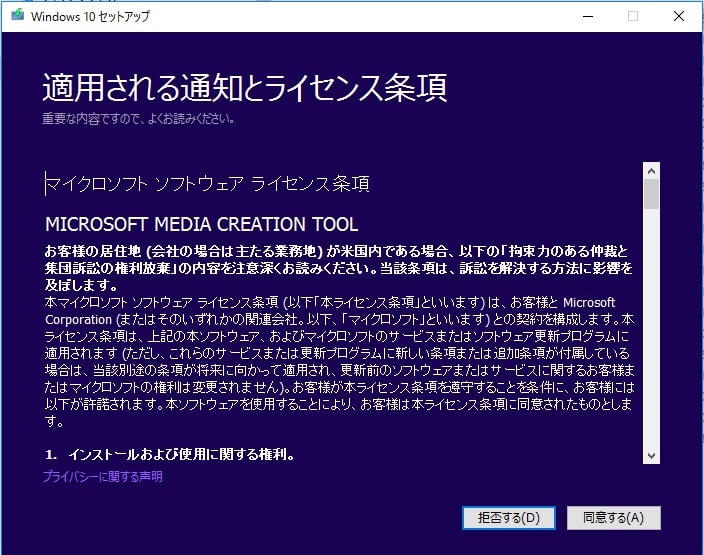
ここでは「同意する」をクリック。
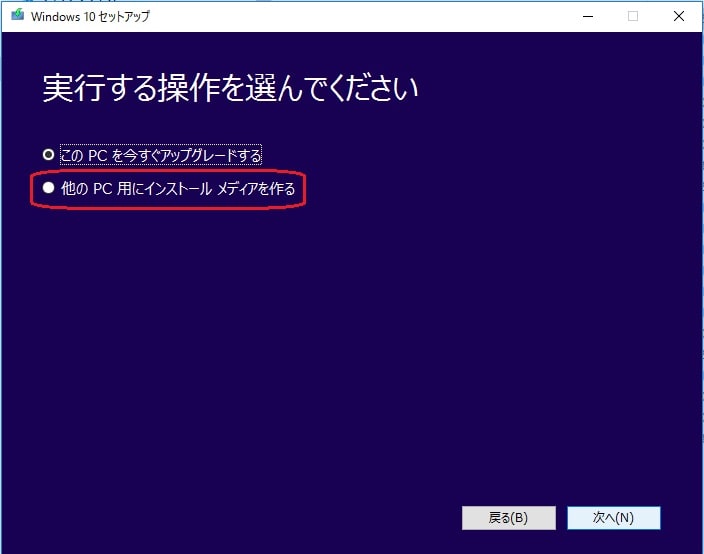
「他のPC用にインストールメディアを作る」にチェックを入れ、「次へ」をクリック。
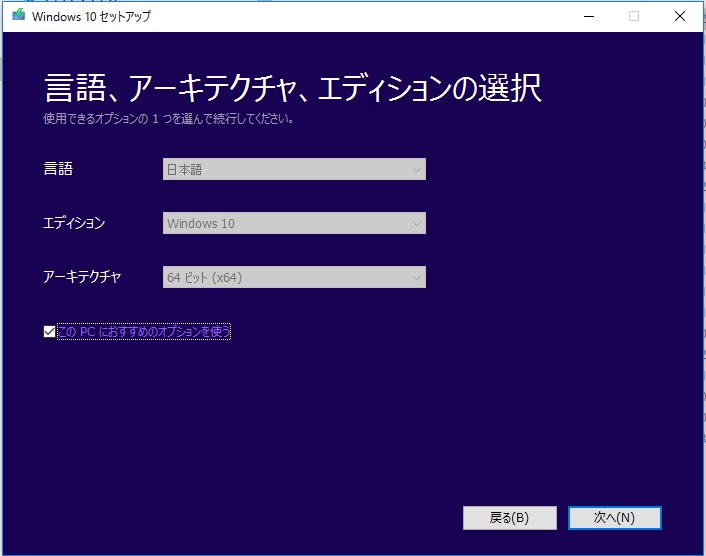
デフォルトでは「このPCにおすすめのオプションを使う」にチェックが入っており、このプログラムを実行しているWindows10 の言語・エディション・アーキテクチャが自動選択されています。
これからクリーンインストールするマシンの以前のバージョン(もちろん認証済み)の言語・エディション・アーキテクチャがこれと異なる場合は、「このPCにおすすめのオプションを使う」のチェックを外し(以下)、これからインストールするマシンに合わせておきます。
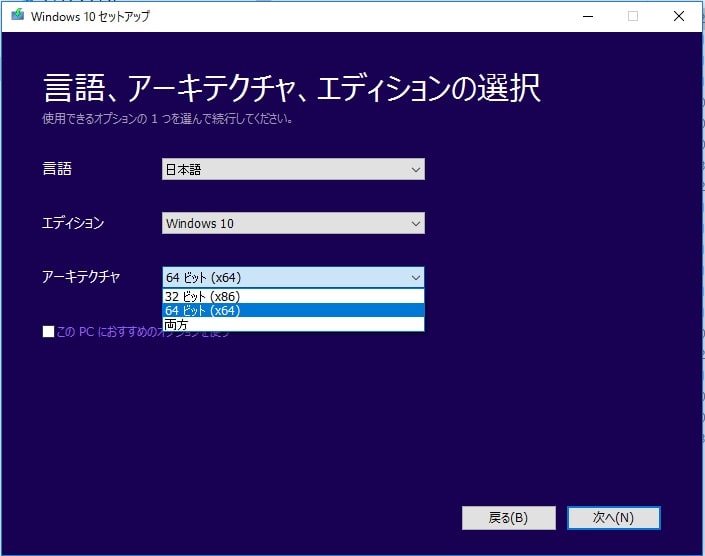
各項目の設定が完了したら「次へ」をクリックします。
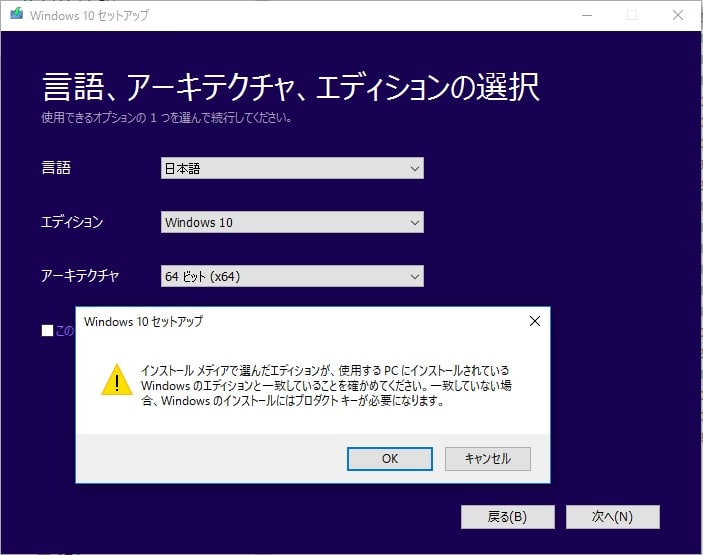
注意コメントです。エディションが異なると、インストールに再度認証済みのプロダクトキーが必要になるということです。
「OK」をクリックし「次へ」をクリックします。
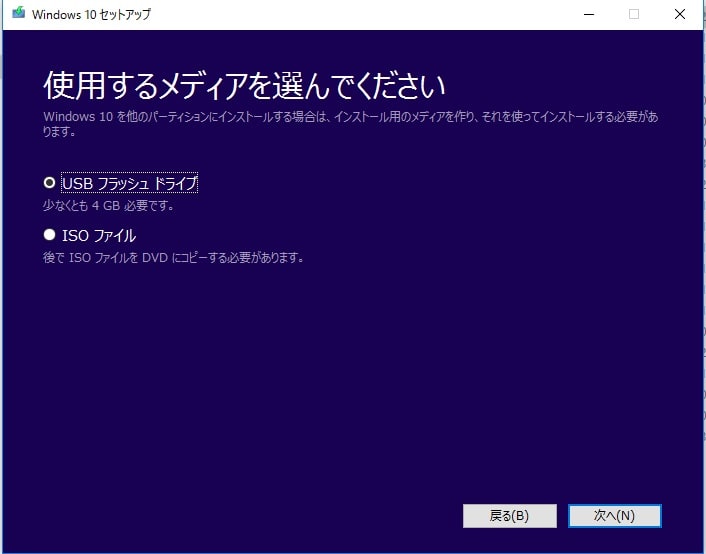
ここでは「USBフラッシュドライブ」にチェックを入れ、4GB以上のUSBを挿して、「次へ」をクリックすると、ブータブルUSBが完成します。
このブータブルUSBを使い、32GBのSSDにクリーンインストールしたのが以下です。
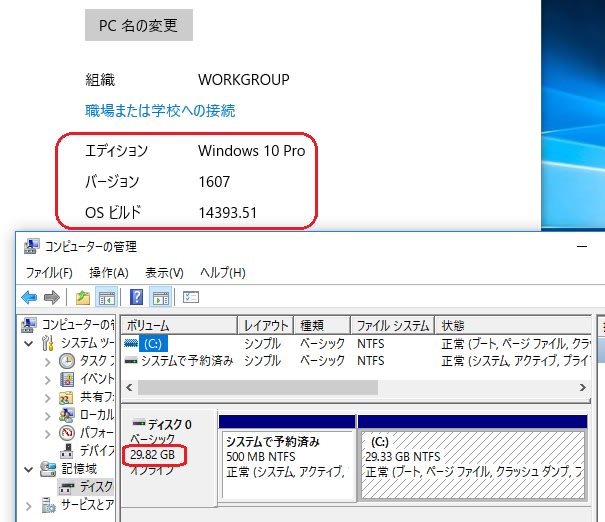
旧バージョンからのアップデートでは、旧バージョンのバックアップを保存するため、20GB以上の空きスペースがないとできませんでしたが、クリーンインストールではその必要がないためと推測しますが、全く問題なくインストールできました。
これまでの経験ですが、クリーンインストールのメリットは、溜まってしまった不要プログラム、レジストリ、等を初期状態に戻せるため、レスポンスが向上し、マシン動作も安定する、といったメリットがあります。
反面、バックアップデータの取り込み(クリーン・インストール前にバックアップしておいたデータを戻す)、必要ソフトの再インストール、等の面倒を伴いますが、必要なもの・不要なものを整理できるチャンス、ととらえると、これもメリットかもしれませんね。。。